Glitch é uma forma ou estilo de música que existe desde meados dos anos 90, mas sua técnica e estética de áudio exclusivo foi realizado junto com as novas tecnologias de música que pode ser ouvida na maioria das formas modernas de produção de música eletrônica hoje. Nos primeiros dias, os produtores de música iria manipular mídias de áudio para obter estes efeitos pulso aleatório, como coçar CDs e, em seguida, jogá-los de volta para ouvir os resultados, dando-lhe que pulou CD efeito sonoro. Estas criações de áudio inesperados realmente tem produtores interessados em outras maneiras de manipular o seu áudio, e com o avanço da tecnologia de estações de trabalho de áudio digital e efeitos de áudio, agora é muito rápido e fácil para você obter estes efeitos pulso aleatório, e você tem muito mais controle agora sobre a forma como elas soam. Vamos dar uma olhada em como você pode criar seus próprios efeitos falha no Ableton.
Dica 1 Criando duplicados Efeitos de Áudio
Voltar no dia em que você arranhou um CD, seria pular sobre as áreas danificadas e dar-lhe esta ignorada / som duplicado. Deixa o olhar em como você pode recriar esse mesmo efeito em Ableton. Este é o melhor feito trabalhando com um arquivo de áudio. Puxe um arquivo de áudio em uma faixa de áudio. Eu estou indo para usar um loop de bateria, mas essas técnicas funcionam bem em qualquer tipo de áudio, até mesmo vocais. Agora selecione uma área da faixa de áudio, de preferência uma pequena parte, como talvez uma seleção nota 1/16th e pressione Command-E (Mac) ou Control-E (PC) para dividir isso.
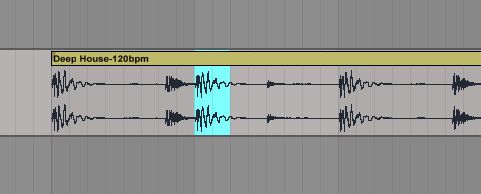
Agora use o comando Duplicar (Command-D em um Mac ou Control-D em um PC) e isso vai duplicar a sua seleção clipe ao longo da faixa de áudio. Fazê-lo um par de vezes, e, em seguida, a reprodução para ouvir o resultado.
The Loop Original
O ciclo inicial.
[Id áudio = "28020"]
E aqui está ele com uma nota 16 comprimento duplicado clipe de repetição.
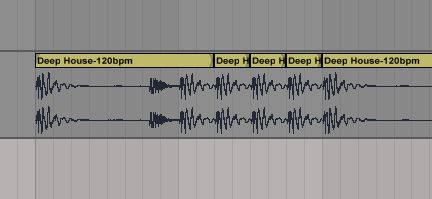
Duplicar 16.
[Id áudio = "28019"]
Que tal experimentar uma nota 32 duplicado clipe de repetição.
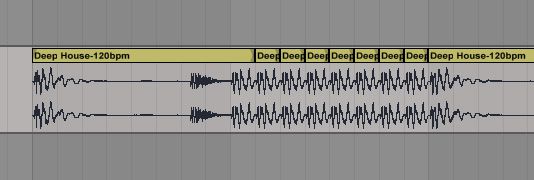
Duplicar 32.
[Id áudio = "28018"]
Quanto mais fino você ficar, mais glitchy o resultado. Tentar fazer isso, clique com o botão direito em uma área da zona organizar para fazer aparecer o menu contextual com a configuração da rede e escolher Narrowest.
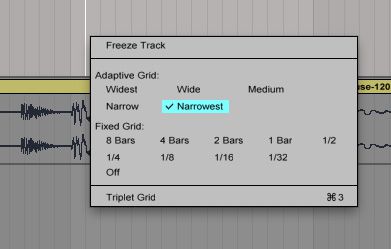
Faça o menor possível seleção e agora duplicar este. Ouça como isso soa.
[Id áudio = "28021"]
Dica 2 reverte e Fades
Para suavizar essas duplicações você pode adicionar fades. Tome alguns clipes e encurtar seus comprimentos. Acho que é mais fácil de transformar as configurações de snap da grade fora. A partir do menu contextual grade escolher Off no submenu fixo.
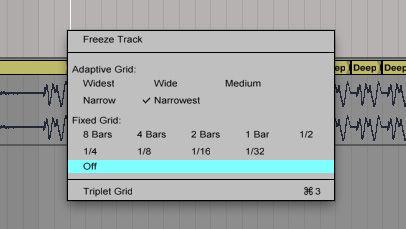
Agora você pode escolher o quanto você quer para encurtar a região de áudio sem ele encaixe na grade. Em seguida, selecione para exibir os fades.
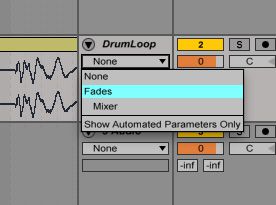
E desenhar em diferentes fades nas diferentes regiões de áudio.
O que realmente funciona bem é para reverter algumas das regiões de áudio. Selecione alguns clipes de áudio e revertê-las. Para fazer isso, clique duas vezes no clipe para abrir a janela de amostra clipe e, em seguida, clique no botão Rev. para reverter a região de áudio.

Aleatoriamente seleccionar clips de áudio e revertê-las. O truque é criar um som de áudio out-of-the-ordinária. Portanto, a menos que esteja em conformidade com um padrão melhor.
[Id áudio = "28022"]
Dica 3 Go Off the Grid
Vamos usar o mesmo princípio, mas esta duplicação, o tempo de desativar a grade. Selecione uma parte que você quer duplicar, fazer as duplicações, e em seguida, desligue a rede. Agora pegue seus clipes que estão duplicados e começar a mover-los em toda para a direita. Comece com pequenos espaços entre os clips de áudio, e como você vai começar a aumentar o tamanho da lacuna. Isto cria um efeito muito legal gaguejar e dá a impressão de que o som está a abrandar.
[Id áudio = "28023"]
Ou fazê-lo de outra maneira. Comece com grandes espaços entre os clips de áudio, e diminuir o tamanho como ele se move longitudinalmente. Isto dá a impressão de que o som está se acelerando. Mas o que é importante aqui é mover o áudio em torno de modo que eles não se sentar no espaçamento da grade definida. É preciso um pouco de ajustes para fazê-lo soar bem, mas uma vez que você tem isso, ele cria um efeito interessante.
[Id áudio = "28024"]
Dica 4 Usando Warping Algoritmos
Abletons algoritmos deformação são uma ótima ferramenta para usar, assim como para manipular e pulso aleatório o seu áudio. Selecione uma área em seu áudio, pressione Command-E (Mac) ou Control-E (PC) para dividir o clipe. Clique duas vezes em um clipe para abrir a janela de amostra clipe e ativar o modo de urdidura para essa região. Com o modo de urdidura você tem diferentes algoritmos de deformação que você pode usar, e cada um dá um tempo diferente e algoritmo passo para o áudio. Normalmente deformação é usado para corrigir clipes de áudio que arent no mesmo calendário do projeto, mas se você manipular estas momento você pode obter resultados de áudio interessantes. Vamos tentar fazer isso. Selecione Tons como o modo de deformação e agora aumentar a Seg. BPM para um ajuste muito alto. No meu projeto Ableton o ritmo é de 120 BPM, e Ive aumentou o tons Seg. BPM para 385.
Esta estende-se a região de áudio e cria alguns artefatos com o som. Você pode estender o clipe se você precisar, pois pode agora ser o corte do final do som. Você pode até tentar diferentes tamanhos de grãos para diferentes artefatos no som. Quanto menor o tamanho do grão, mais artefactos que são introduzidos no som.
Você pode aplicar outras técnicas de manipulação para esta nova região de áudio, como discutido acima. O grande problema é que todos estes processos não são destrutivos para o áudio. Então, escolha uma área do som novo clipe, e duplicar isto. Dando-lhe novos sons que você não teria tido antes.
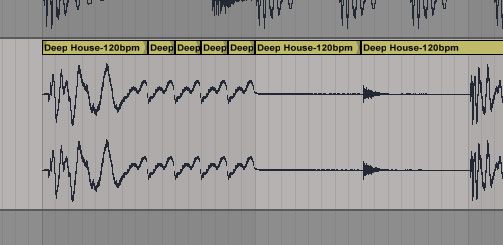
[Id áudio = "28025"]
Experimente alguns dos outros modos de urdidura e ouvir o que eles fazem para o som. O modo complexo também funciona muito bem em manipular o som. Utilize este modo de dobra em um clipe de áudio, aumente a Seg BPM e, em seguida, experimentar diferentes configurações de formantes e ouvir o que ele faz para o som.
[Id áudio = "28026"]
Dica 5 Glitching arquivos de edição
Quando se trata de um ponto de mistura de vista você pode pulso aleatório se o seu áudio de duas maneiras. Você pode usar técnicas Glitching como os já discutidos e aplicá-las a single tracks, e, em seguida, misturar estes com o resto das suas faixas. Assim, por exemplo, você poderia pulso aleatório-se uma faixa de guitarra e, em seguida, colocá-lo em seu mix com as outras faixas. Ou você pode olhar para ele de outra maneira. Você pode misturar a sua pista e, em seguida, aplicar as técnicas Glitching depois. Assim, por exemplo, você pode puxar a sua pista mista em Ableton e criar algumas divisões e duplicações, e aplica-se a todos os sons em seu mix de uma vez. Tente isso. Puxe uma música que você já misturado em Ableton. Em seguida, escolha uma seleção para dividir. Crie algumas duplicações, e até mesmo experimentar algumas clipe modo warp alongamento. Youll obter resultados muito diferentes do que se você fez isso para cada faixa em seu projeto.
Original mix:
[Id áudio = "28027"]
Glitched Stereo Mix:
[Id áudio = "28029"]
Conclusão
Isso é como a edição de clipes de áudio em Ableton e aplicar técnicas de edição e processamento de pulso aleatório se o seu áudio. Você pode obter alguns resultados de áudio com sons muito interessantes e originais. Tente alguns destes em suas produções musicais futuros. E não se esqueça de que estes podem ser aplicados a single tracks, ou mesmo à sua mixagem de áudio acabado.
Para mais técnicas Glitching confira este tutorial Ableton:
http://www.macprovideo.com/tutorial/live-9-408-producing-glitch




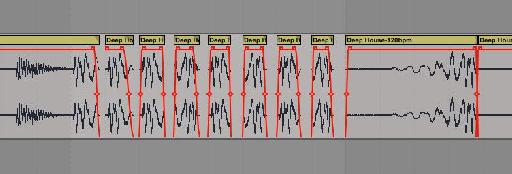
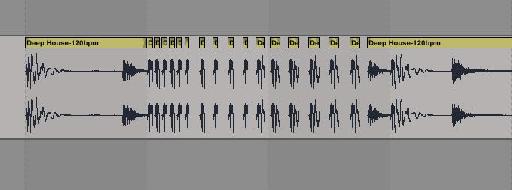

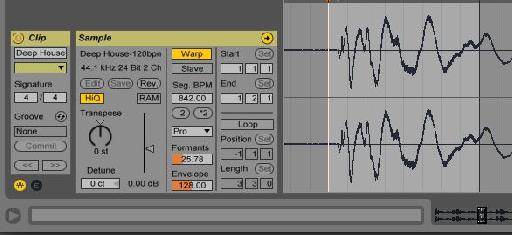
 © 2024 Ask.Audio
A NonLinear Educating Company
© 2024 Ask.Audio
A NonLinear Educating Company
Discussion
Want to join the discussion?
Create an account or login to get started!